Bu kapsamlı rehberde, Shopify mağazandaki çeşitli sayfaları nasıl düzenleyebileceğini öğreneceksin. Bu süreçte çevrimiçi mağazanı kişiselleştirmenin ve ihtiyaçlarına göre uyarlamanın ne kadar kolay olduğunu keşfedeceksin. Anasayfanın yanı sıra ürün sayfaları, kategori listeleri ve diğer önemli unsurları düzenleme imkanın olacak. Hadi doğrudan başlayalım!
En Önemli Bulgular
- Shopify, mağazandaki çeşitli sayfaları kolayca düzenlemenizi sağlar.
- Ürün ve kategori listeleri gibi sayfaları özelleştirebilir ve sıralayabilirsiniz.
- Ödeme ve 404 sayfası gibi tasarımlar da özelleştirilebilir.
- Her şeyin iyi göründüğünden emin olmak için mobil görünümleri de kontrol etmek önemlidir.
- Değişiklikleri geri alma olanağı esneklik sağlar.
Adım Adım Rehber
Sayfaları Düzenlemeye Erişim Sağlama
Shopify mağazandaki tüm sayfaları görmek ve düzenlemek için mağazana giriş yap ve sol menü çubuğunda “Çevrimiçi Mağaza”yı tıkla. Burada tüm sayfaların bir genel bakışını ve özellikle anasayfayı göreceksin.
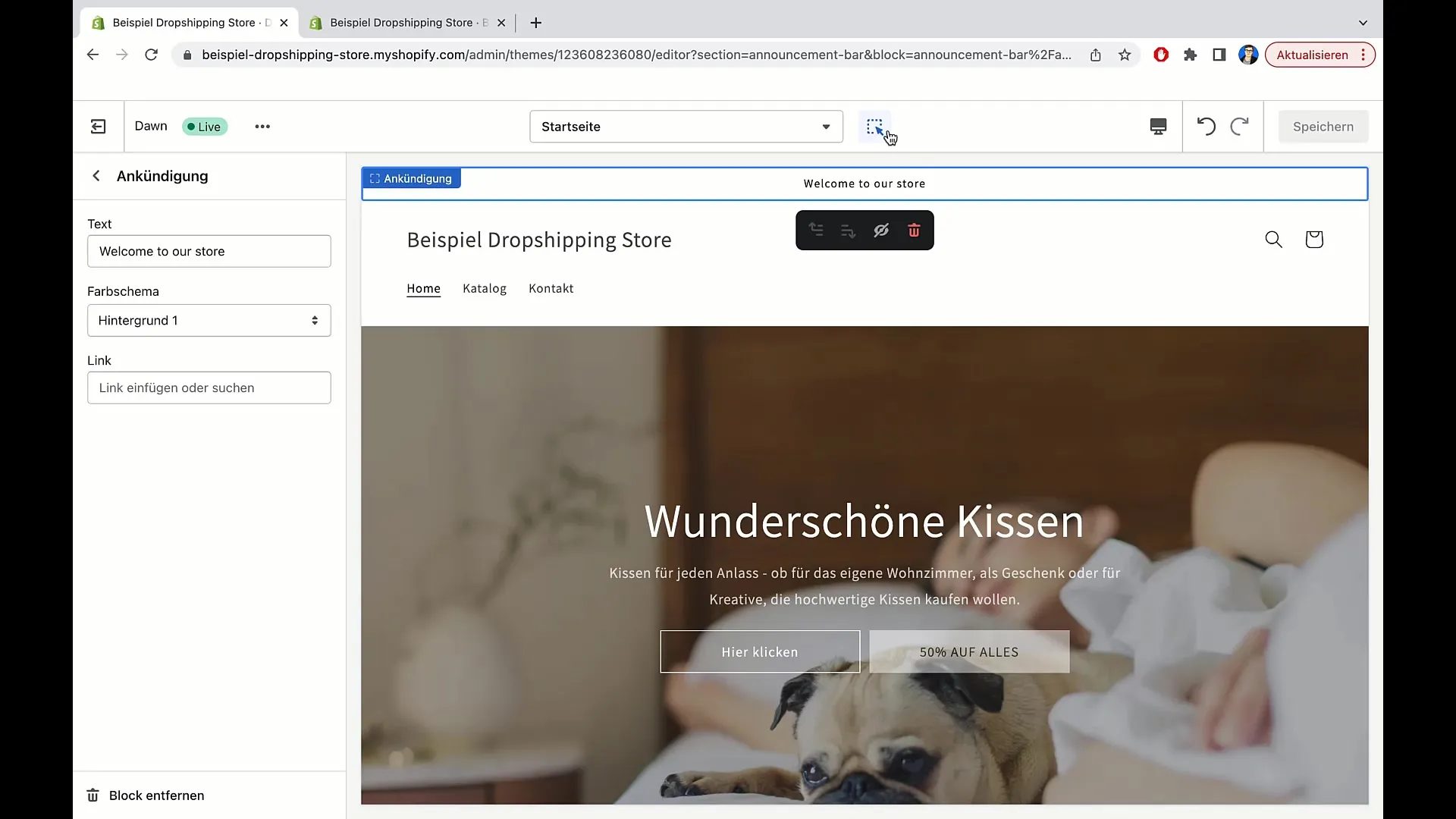
Ürün Sayfalarını Düzenleme
Sık sık ihtiyaç duyulan bir işlev, ürün sayfalarını düzenlemektir. Detay penceresini açmak için istediğin ürüne tıkla. Burada başlığı, açıklamayı, fiyatları ve resimleri düzenleyebilirsin.
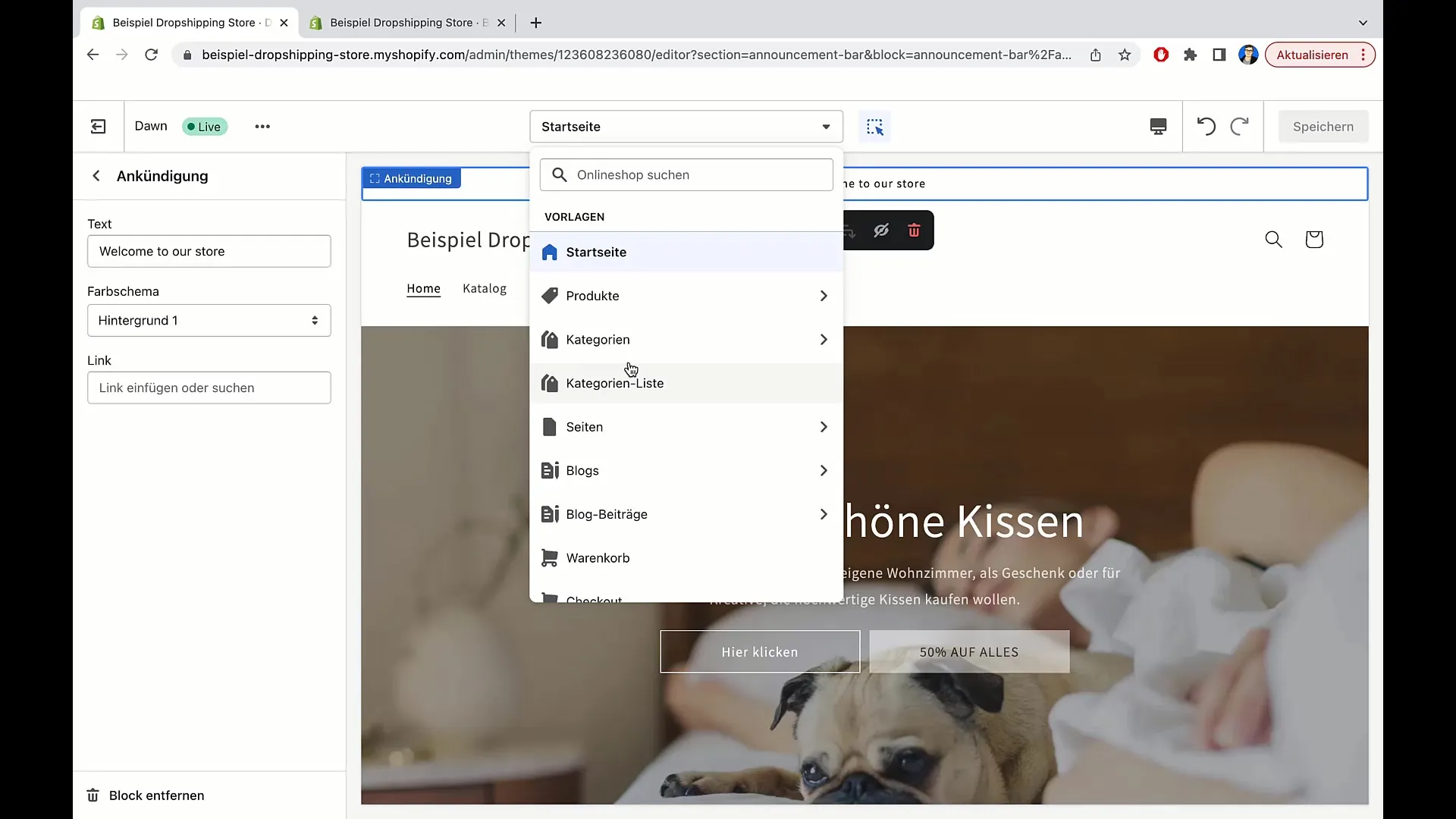
Kategori Listelerini Özelleştirme
Kategori listelerini özelleştirmek de aynı derecede önemlidir. Sol menü çubuğunda “Koleksiyonlar”a tıkla ve değiştirmek istediğin koleksiyonu seç. Başlıkları, açıklamaları ve sıralama seçeneklerini, örneğin A'dan Z'ye veya yeniliklere göre, düzenleyebilirsin.
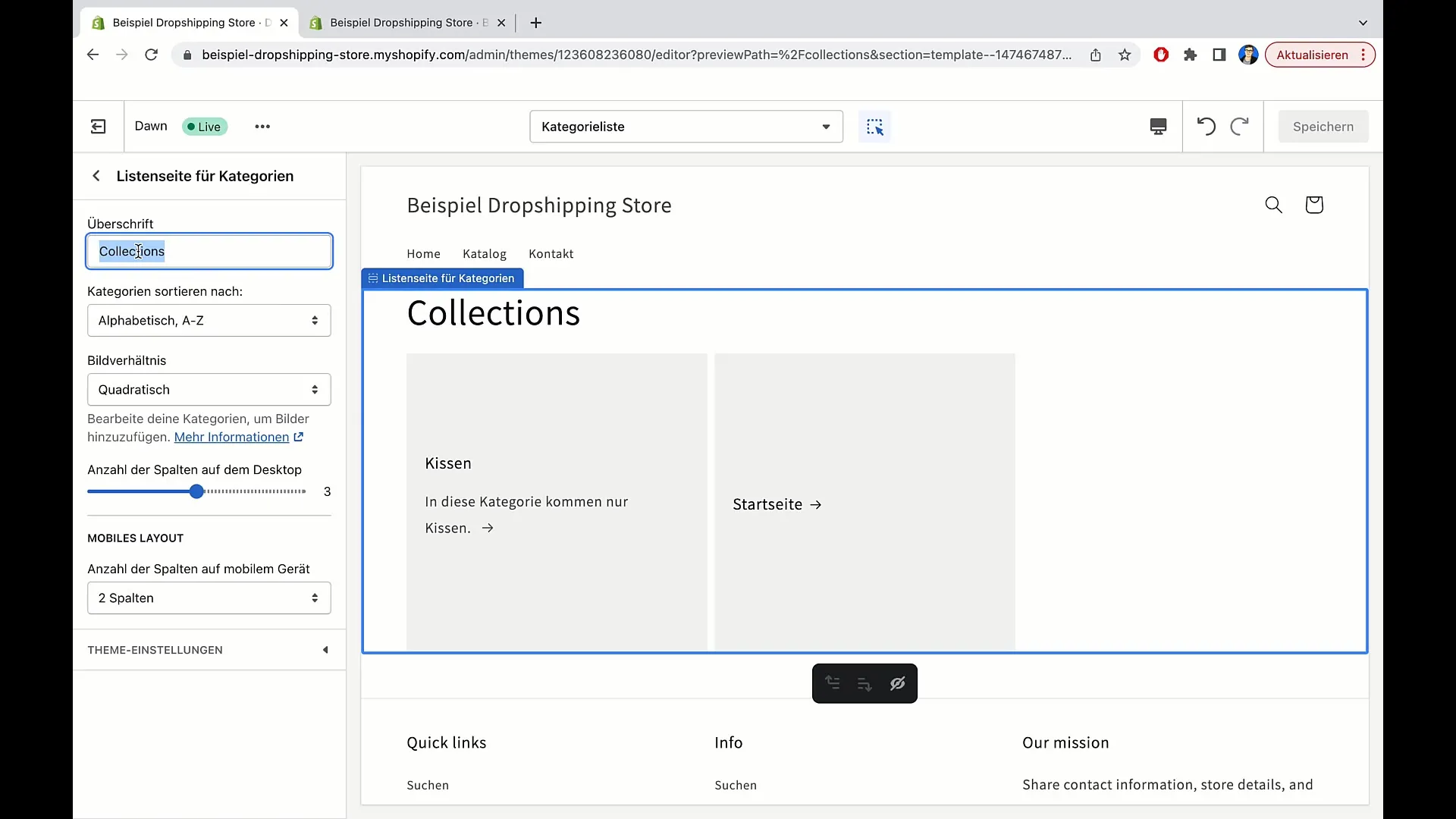
Tasarım Ayarlarını Yapma
Sadece ürün sayfaları değil, ödeme alanı da düzenlenebilir. Bunu sağlamak için mağaza içindeki düzenlemek istediğin bölümü tıkla ve isteğine göre tasarımı değiştir.
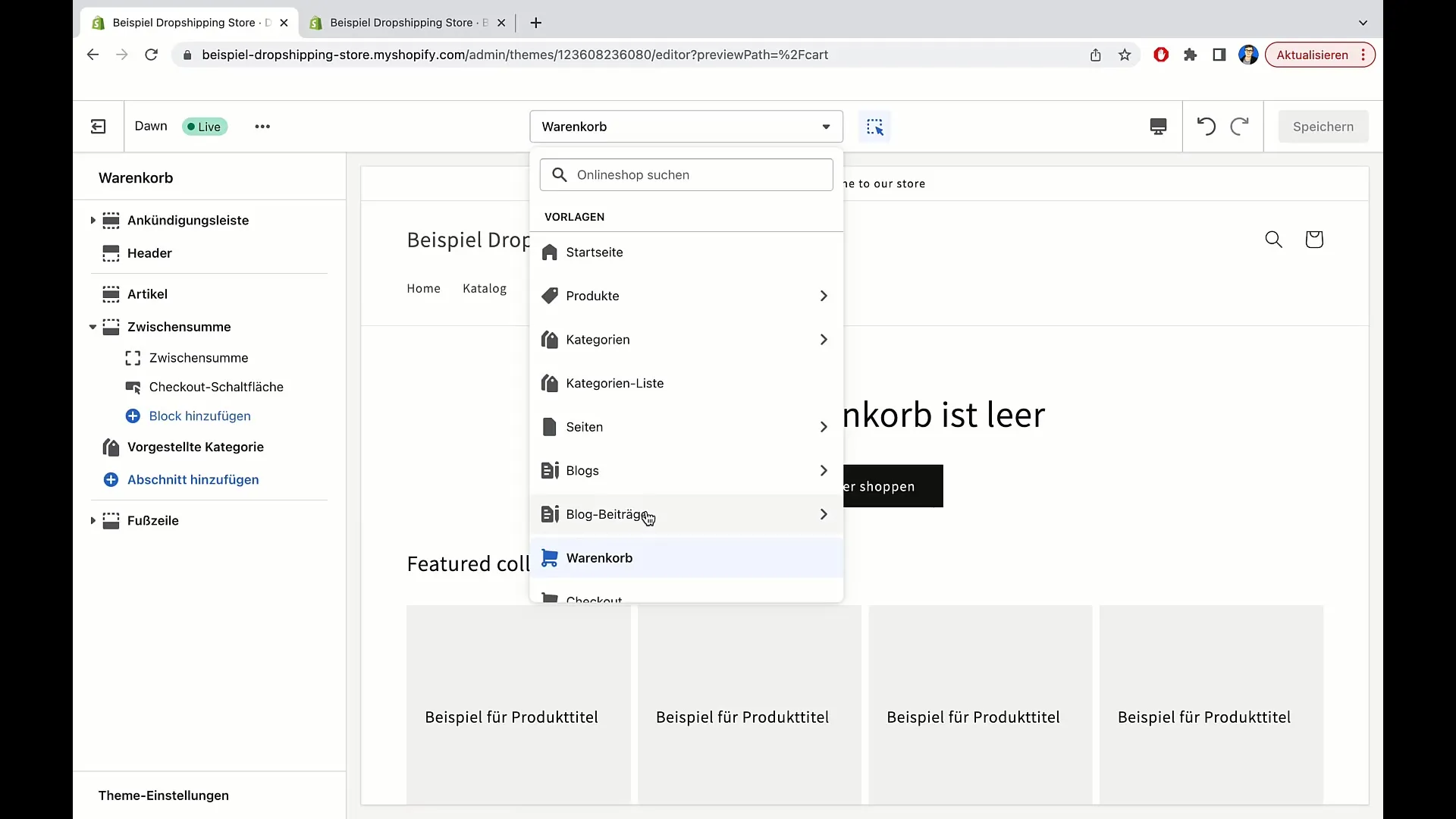
404 Sayfası Düzenleme
404 sayfası da mağazandaki önemli bir unsurdur. Bu sayfa, kullanıcılar hatalı bir bağlantıya tıkladıklarında görünür. “404 Sayfa” bölümünü tıkla ve müşterilere yardımcı olmak için kullanışlı metinler ekleyerek, örneğin başarılı ürünlerine veya bir iletişim sayfasına linkler ekleyebilirsin.
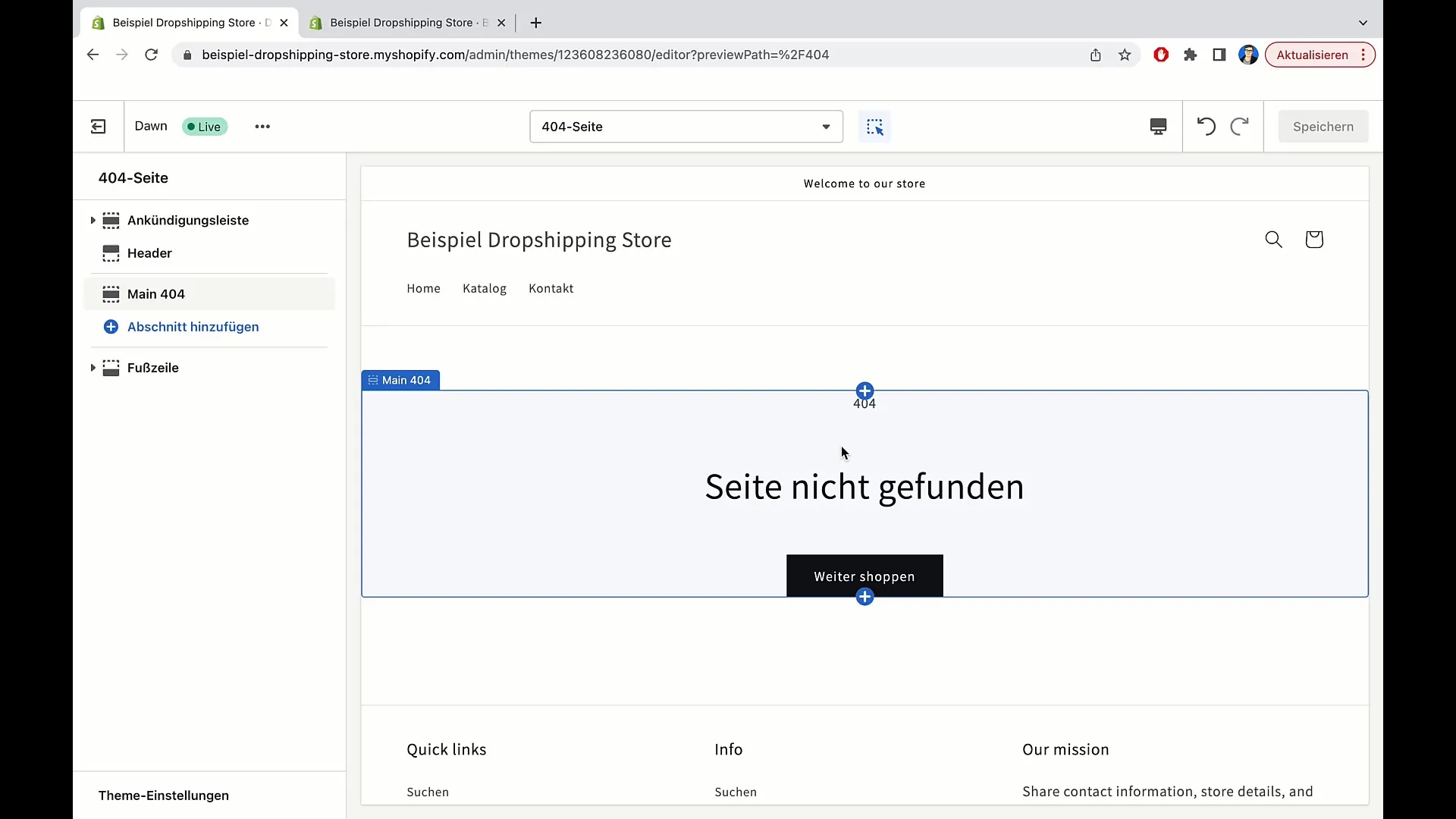
Metinlerin Düzenlenmesi
Özel metinleri düzenlemek için "Metni Düzenle"yi tıklayabilirsin. Sosyal medya linkleri veya özel teklifler gibi değerli bilgileri ekleyerek mağazanın değerini kullanıcılara gösterebilirsin.
Mobil Görünümünü Kontrol Etme
Unutulmaması gereken önemli bir adım, sitenin mobil cihazlarda nasıl göründüğünü kontrol etmektir. Akıllı telefonlar veya tabletlerden erişildiğinde tüm sayfaların hoş ve kullanıcı dostu göründüğünden emin ol.
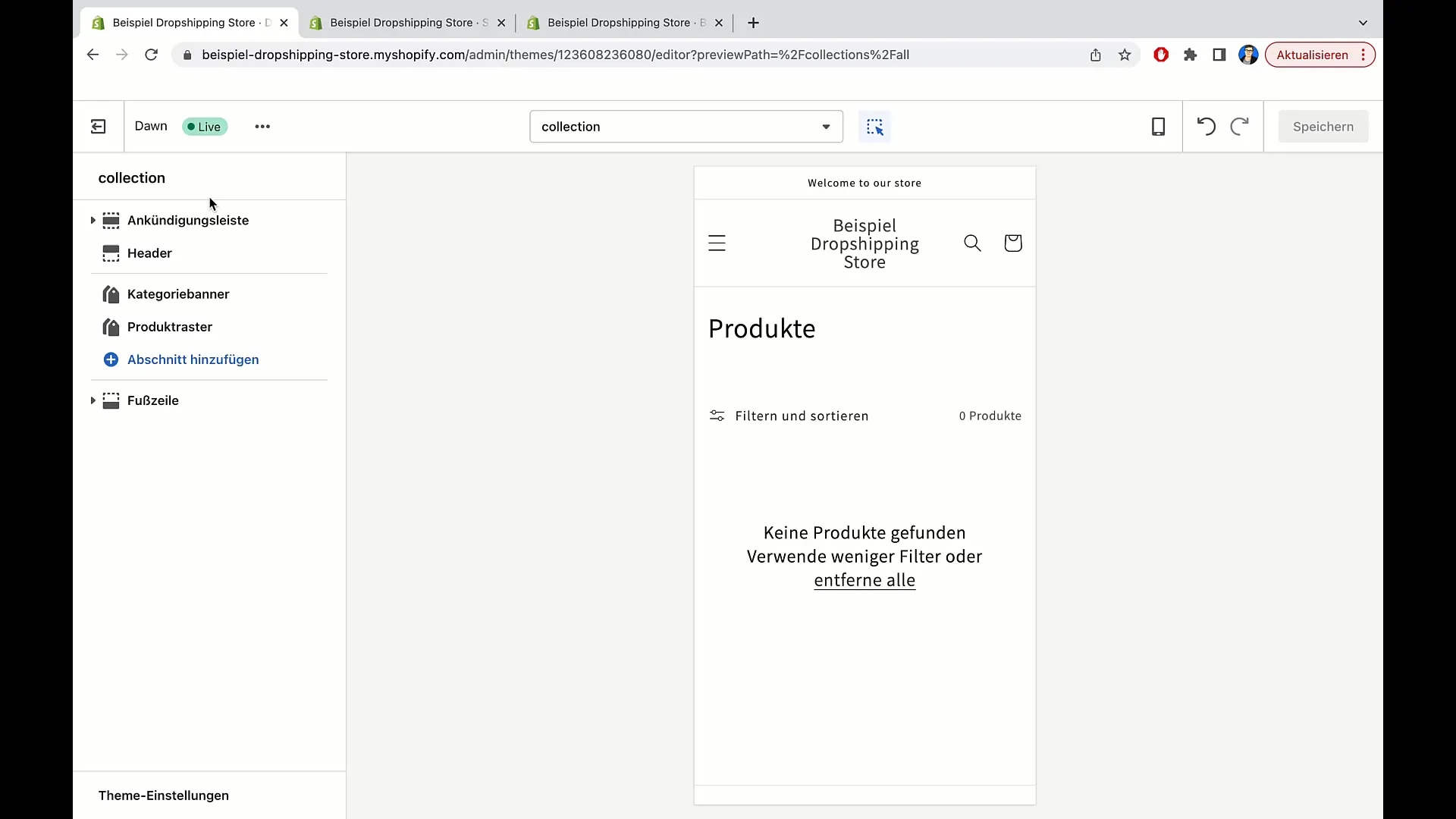
Değişiklikleri Kaydetme ve Geri Almalarını Yapma
Düzenlemeden memnunsan, değişikliklerini kaydetmeyi unutma. Hata yapmış ya da düzenleme hoşuna gitmemişse, her zaman geri alma düğmesine tıklayarak önceki sürümlere geri dönebilirsin.
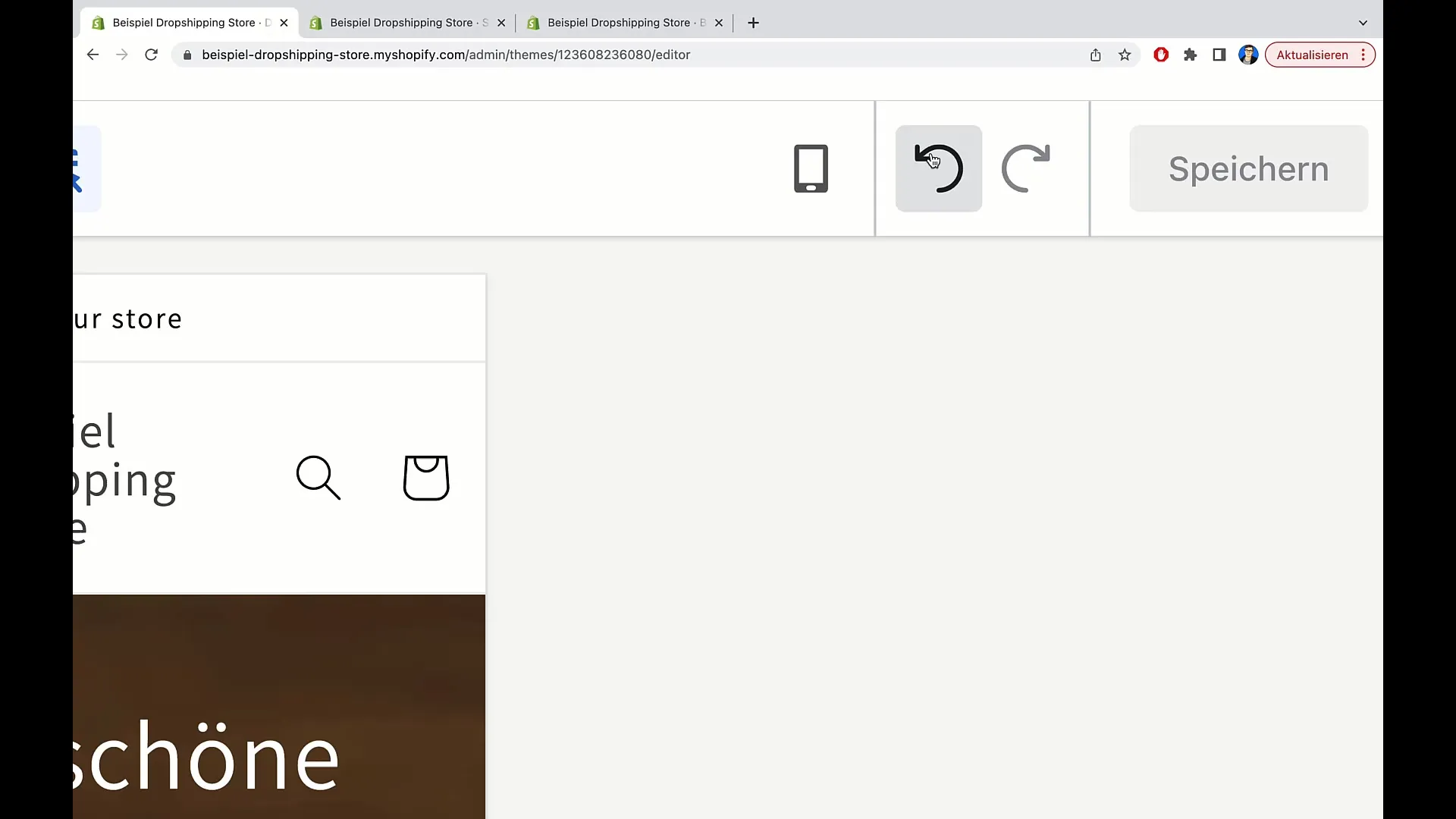
Tecrübelilere Yönelik Kod Ayarlamaları
HTML bilginiz varsa, mağazanın tasarımını daha da ince ayar yaparak düzenlemek için "Kodu Düzenle"yi tıklayabilirsiniz. Mağazanızın görünümünü daha da geliştirmek için kod üzerinde doğrudan çalışabilirsiniz.
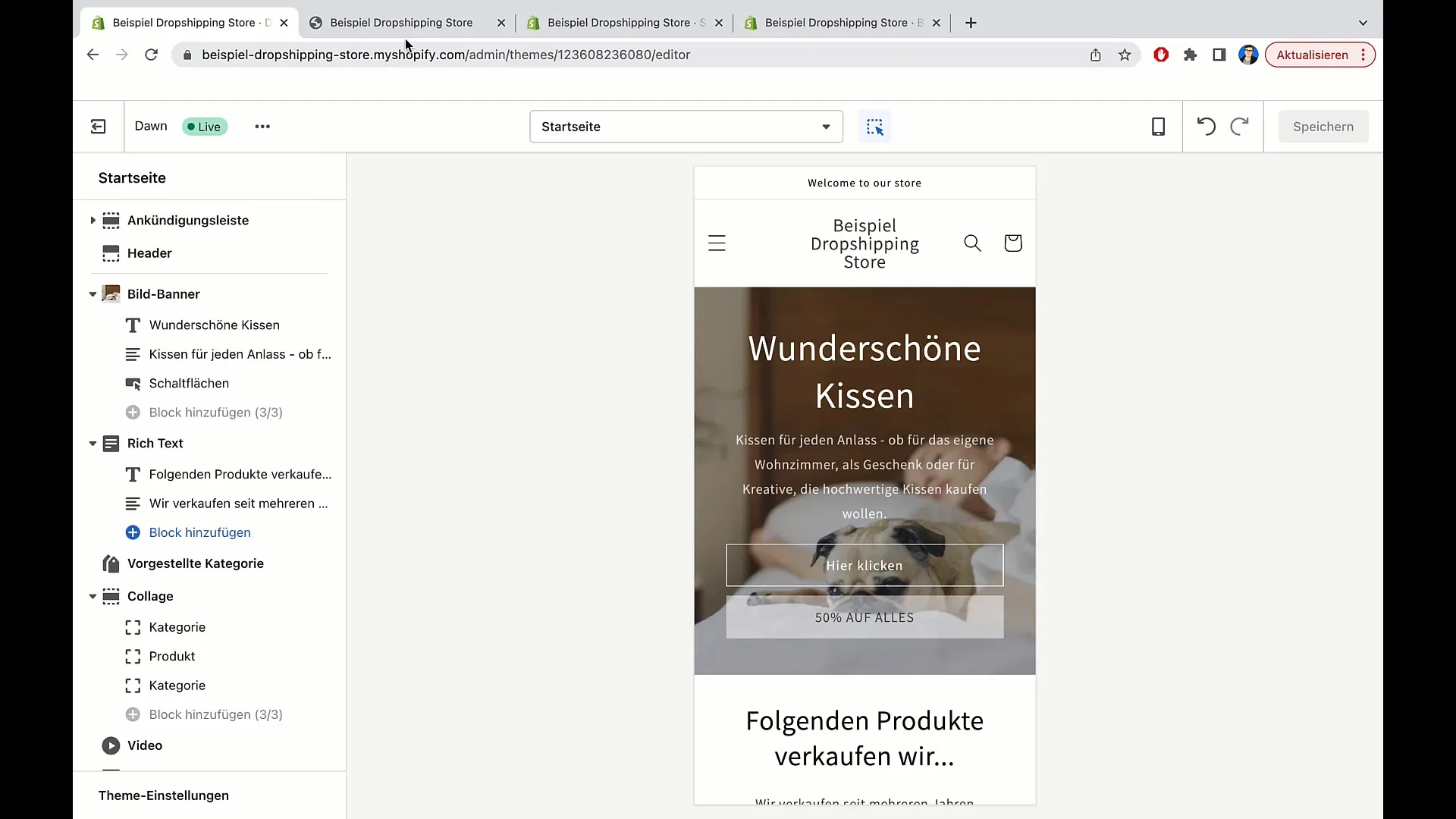
Özet
Bu kılavuzda, Shopify mağazanda farklı sayfaları nasıl düzenleyip uyarlayabileceğini öğrendin. Ürün ve kategori listelerinden tasarım ayarlamalarına ve 404 sayfasına kadar - mağazanın istediğin gibi görünmesini sağlamak için gereken araçlara sahipsin.
Sık Sorulan Sorular
Bir ürün sayfasını nasıl düzenleyebilirim?Bir ürün sayfasını düzenleyebilirsin, Shopify mağazana giriş yaparak istediğin ürün sayfasını seçip ilgili bilgileri düzenleyebilirsin.
Kategorileri alfabetik sıralayabilir miyim?Evet, kategorileri koleksiyonlarda alfabetik sıralayabilir veya yayınlanma tarihi gibi diğer kriterlere göre sıralayabilirsin.
404 sayfası nedir ve nasıl düzenlenir?404 sayfası, bir adres bulunamadığında görüntülenir. Yardımcı bilgiler veya önemli sayfa bağlantıları ekleyerek düzenleyebilirsin.
Mağazamın mobil görünümünü nasıl kontrol ederim?Mobil görünümü kontrol etmek için web sayfanı mobil cihazda ziyaret edebilir veya Shopify arka panelinde mobil cihazlar için önizlemeyi görebilirsin.
Bir değişiklikten memnun kalmazsam ne yapmalıyım?Bir değişikliği geri almak için düzenleme alanında Geri Al butonunu kullanabilirsin.


